En Minecraft, el sistema de chat es una herramienta vital para la interacción del jugador, que permite la comunicación, la entrada de comandos y la recepción de notificaciones del servidor. A través del chat, los jugadores pueden coordinar estrategias, intercambiar recursos, hacer preguntas, participar en el juego de roles y administrar el juego. Los servidores utilizan el chat para entregar mensajes del sistema, alertar a los jugadores de los eventos, distribuir recompensas y anunciar actualizaciones.
Tabla de contenido
- Cómo abrir el chat y usar comandos
- Comunicación en el servidor
- Preguntas y errores frecuentes
- Formato de texto
- Mensajes del sistema
- Comandos útiles
- Configuración de chat
- Diferencias entre Java y Bedrock Edition
- Chatear en servidores personalizados
Cómo abrir el chat y usar comandos
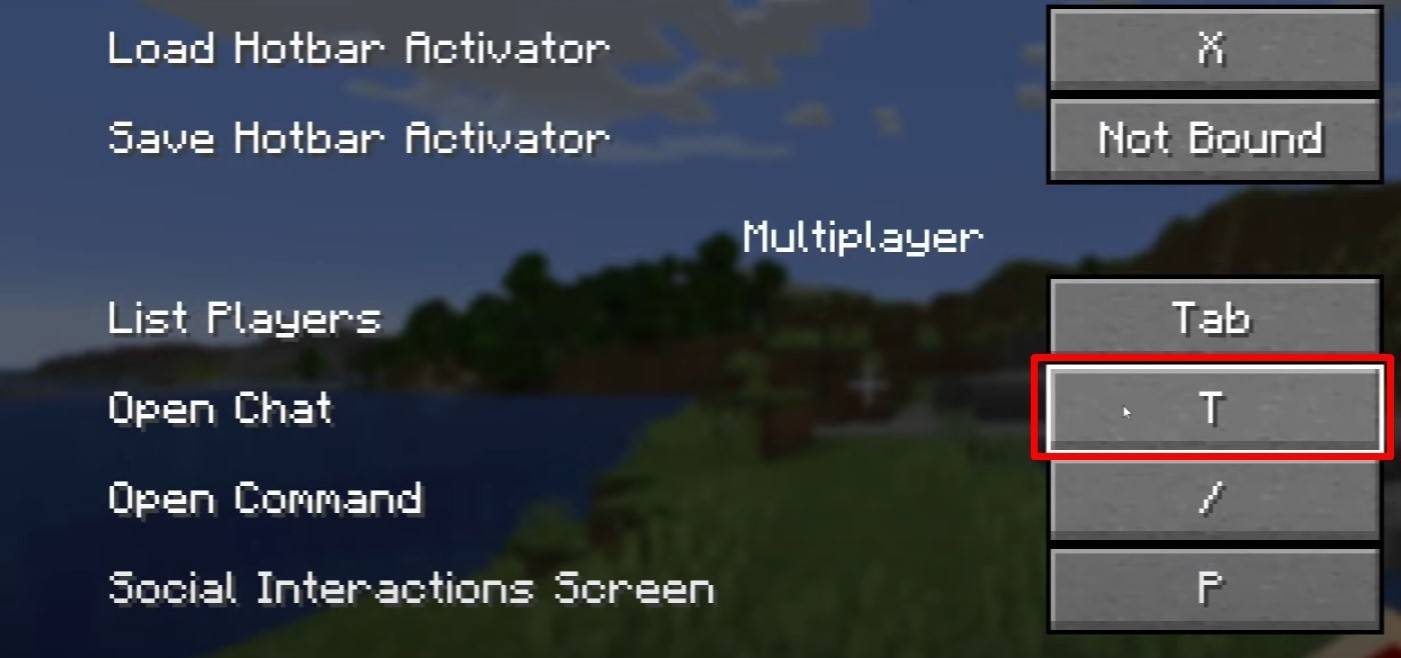 Imagen: youtube.com
Imagen: youtube.com
Para acceder al chat, simplemente presione la tecla 'T'. Esta acción aparecerá en un campo de texto donde puede escribir su mensaje y enviarlo presionando Enter. Si comienza su entrada con un "/", ingresará un comando. Aquí hay algunos ejemplos comunes:
- "/tp" - teletransporta a otro jugador;
- "/Spawn" - Teletransporta a Spawn;
- "/Home" - Regreso a casa (si está configurado);
- "/Ayuda" - Lista de comandos disponibles.
En el modo de un solo jugador, estos comandos funcionan solo si los trucos están habilitados. En los servidores, la disponibilidad de comandos está determinada por los permisos del jugador.
Lea también: Hazte cargo de Minecraft: una inmersión profunda en los comandos
Comunicación en el servidor
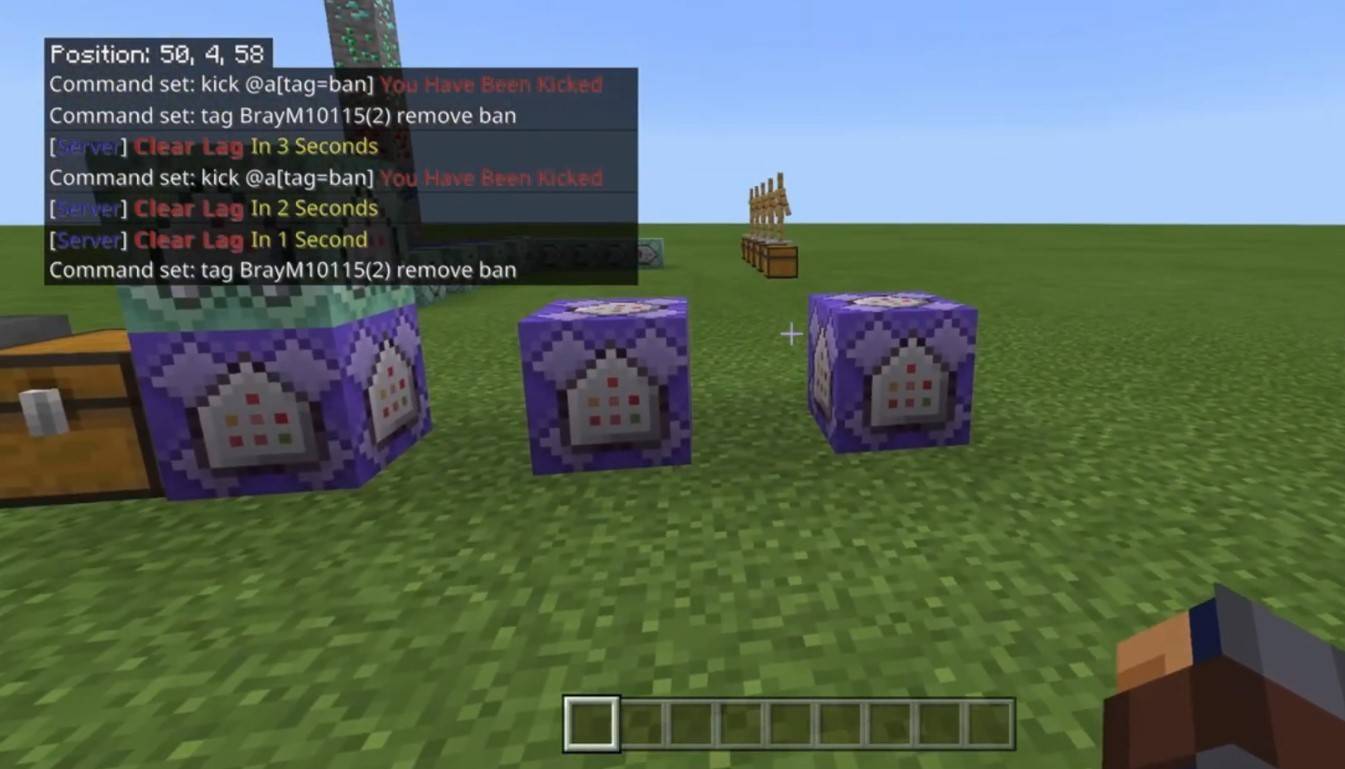 Imagen: youtube.com
Imagen: youtube.com
Los servidores ofrecen múltiples métodos de comunicación. El chat estándar es visible para todos los jugadores. Para conversaciones privadas, use el comando "/msg" para enviar mensajes visibles solo al destinatario. Para los chats de grupo o equipo, ciertos servidores con complementos permiten el acceso a través de comandos como "/PartyChat" o "/Teammsg". Algunos servidores diferencian entre chats globales y locales; Todos los mensajes en el chat global son vistos por todos, mientras que los mensajes de chat locales son visibles solo dentro de un cierto radio.
Los roles de los jugadores en el servidor también afectan el uso del chat. Los jugadores regulares pueden chatear y usar comandos básicos, mientras que los moderadores y administradores tienen privilegios mejorados, como silenciar o prohibir jugadores. El silenciador deshabilita la capacidad de enviar mensajes, mientras que la prohibición evita que los jugadores se unan al servidor.
Preguntas y errores frecuentes
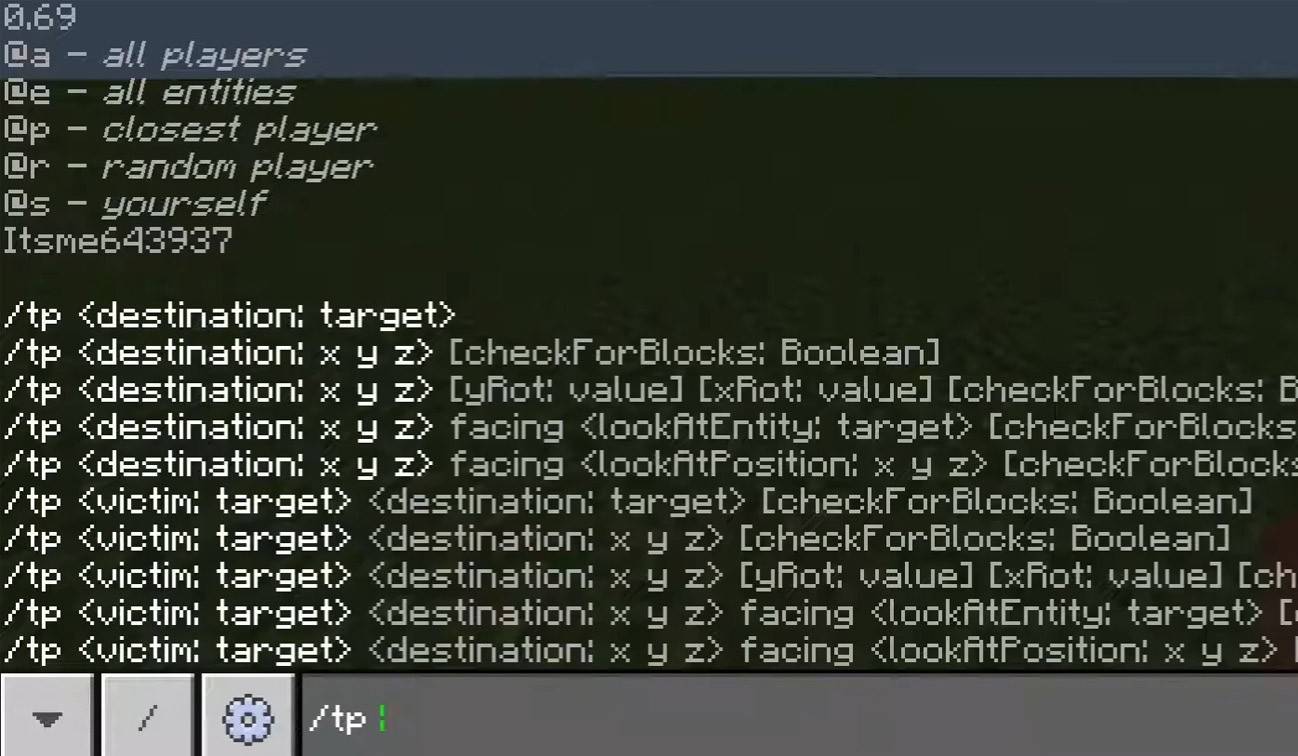 Imagen: youtube.com
Imagen: youtube.com
- "El chat no se abrirá": intente ajustar la clave en la configuración de control;
- "No puedo escribir en el chat": puede ser silenciado, o el chat podría estar deshabilitado en la configuración del juego;
- "Los comandos no funcionan": verifique sus permisos en el servidor;
- "¿Cómo ocultar el chat?" - Puede deshabilitarlo en la configuración o usar el comando /togglechat.
Formato de texto
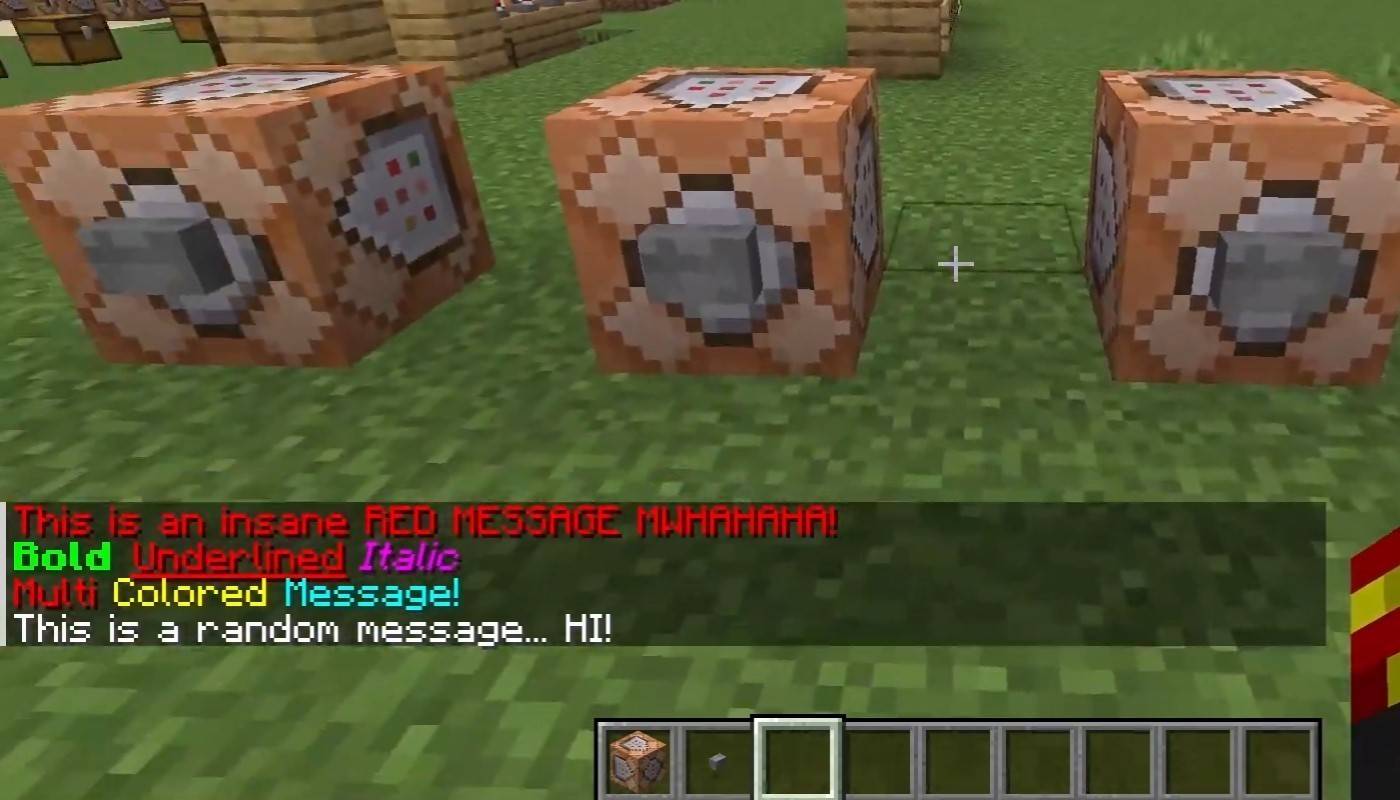 Imagen: youtube.com
Imagen: youtube.com
En los servidores que admiten el formato de texto, puede mejorar sus mensajes con:
- "& l" - texto en negrita;
- "& o" - cursiva;
- "& n" - subrayado;
- "& M" - Strikethrough;
- "& r" - Formateo de reinicio.
Mensajes del sistema
El chat muestra varios mensajes del sistema, incluidas las notificaciones de unión de jugadores y deja, alertas de logro como "El jugador ha obtenido un Pickaxe de diamantes", anuncios de servidor, noticias, eventos, actualizaciones y errores de comando, como "No tiene permiso". Además, muestra comandos ejecutados y actualizaciones de estado del juego. Los administradores y moderadores usan el chat para comunicar cambios importantes o reglas del servidor.
Comandos útiles
- "/Ignorar" - Ignora los mensajes de un jugador;
- "/Unignore": elimine a un jugador de la lista ignorada;
- "/chatslow" - ralentice el chat (limite el envío del mensaje);
- "/Chatlock" - Desactive temporalmente el chat.
Configuración de chat
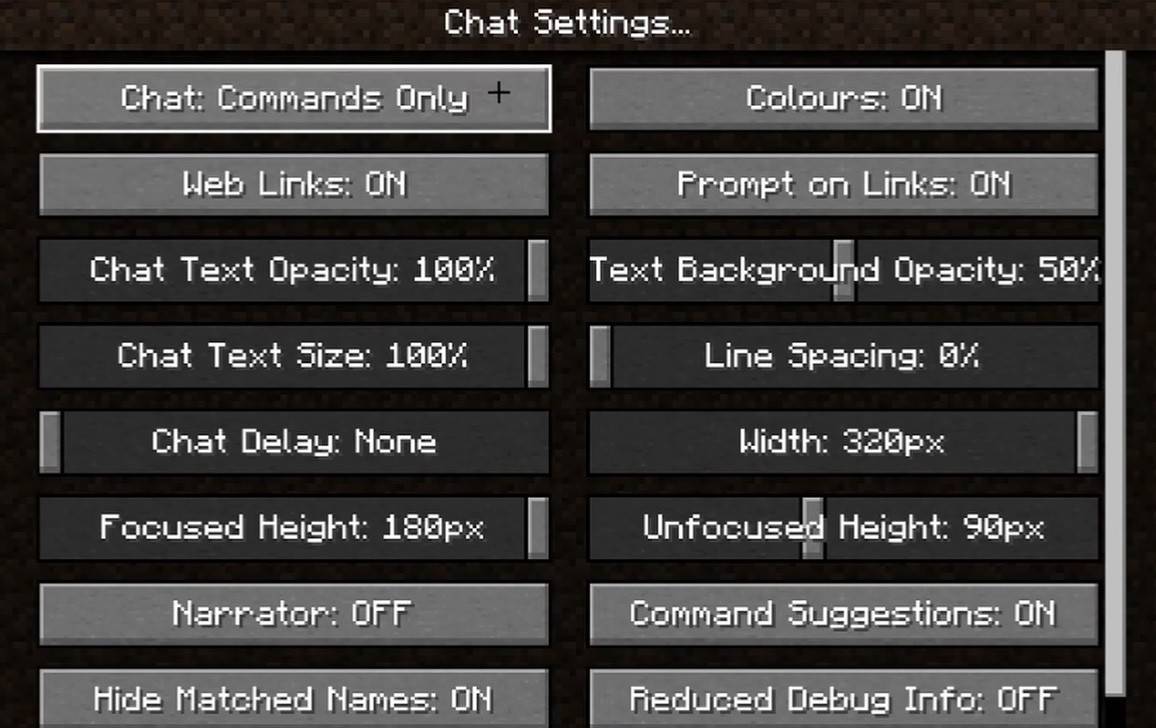 Imagen: youtube.com
Imagen: youtube.com
En el menú "Chat and Commands", puede alternar o desactivar el chat, ajustar el tamaño de la fuente y la transparencia de fondo, y configurar el filtro de blasfemias (en la edición de rock). También puede personalizar la visualización de mensajes de comando y cambiar los colores de texto. Algunas versiones permiten el filtrado de chats por tipo de mensaje, mejorando la experiencia general.
Diferencias entre Java y Bedrock Edition
En la edición Bedrock, la sintaxis del comando puede diferir (por ejemplo, "/tellraw" funciona de manera diferente). En las nuevas versiones de Java Edition, Mojang ha implementado el filtrado de mensajes y un mensaje para confirmar el envío de mensajes.
Chatear en servidores personalizados
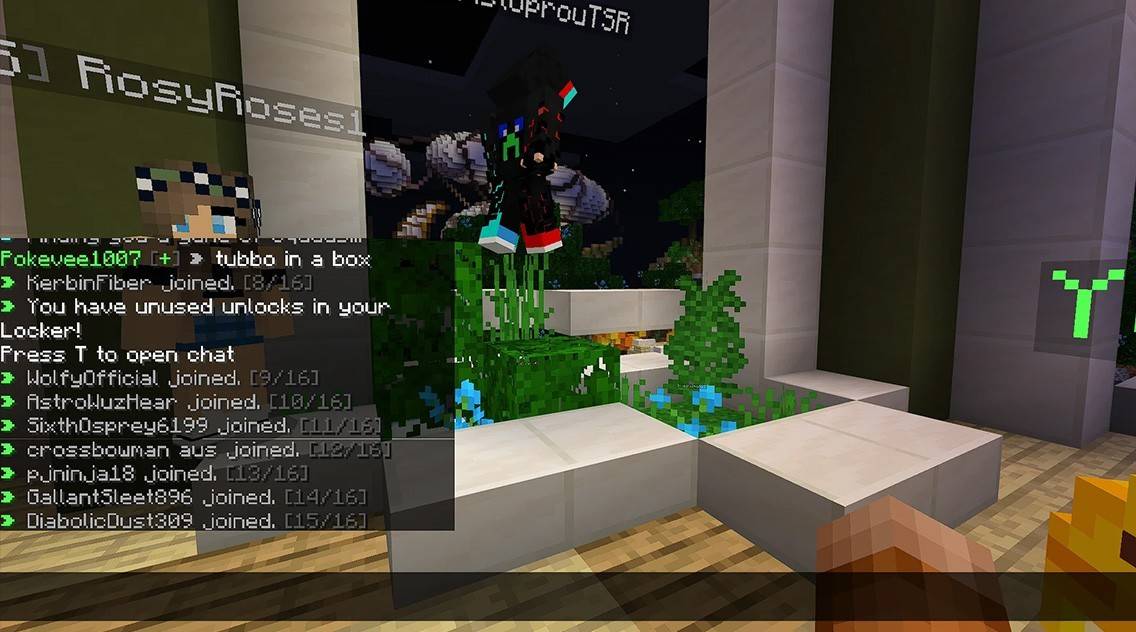 Imagen: youtube.com
Imagen: youtube.com
Los servidores personalizados a menudo presentan anuncios automáticos para recordar a los jugadores reglas y eventos. Los filtros de mensajes para bloquear el spam, los anuncios, las blasfemias e insultos son comunes. Los servidores más grandes pueden incluir chats especializados como el comercio, el clan o los chats de facción.
Chat en Minecraft no es solo una herramienta de comunicación, sino también una puerta de entrada para administrar el juego. ¡Su alto nivel de personalización, con varios comandos y características, permite a los jugadores interactuar de manera efectiva y aprovechar todo el potencial del sistema de chat!






